Основное внимание Slice Master 6000 уделяется динамической настройке и запуску сторонних программ для работы с приемниками слайсов в вашей радиостанции. Экземпляр программы может быть запущен для любого активного фрагмента, если его панадаптер связан с необходимыми ресурсами. Поддерживается двусторонняя связь между Slice Master 6000 и запускаемыми им программами. Например, нажатие на сигнал в CW Skimmer приведет к изменению частоты соответствующего приемника среза. Аналогичным образом, изменение частоты слайс-приемника приведет к тому, что соответствующий CW-скиммер будет следовать за ним.
Slice Master 6000 предназначен не только для управления другими программами сторонних производителей. Его мощные функции синхронизации срезов и панадаптеров, а также удобная панель аудиомикшера делают его полезным при использовании отдельно. Даже если Slice Master 6000 не контролирует стороннюю программу, его прослушиватель TCP HRD предоставляет клиентам HRD специальные функции Flex, которые нельзя найти больше нигде.
Карта диапазонов Slice Master 6000 может отображать точечные данные внутри панафолла Smart SDR. Спотовые данные поступают из многих источников. Спотовые данные приложений, запускаемых внутри компании, агрегируются и передаются внешним регистраторам через встроенный сервер агрегации telnet. Эти данные также доступны для отображения на карте диапазонов. Карту полос Slice Master 6000 также можно настроить для получения точечных данных из внешних источников. Поддерживаются кластер Telnet, N1MM Logger+ и Spot Collector DXLab.
Текущую версию этого README можно просмотреть по адресу
https://github.com/K1DBO/slice-master-6000
а последнюю версию можно скачать с сайта
https://github.com/K1DBO/slice-master-6000/releases
Загрузите, откройте zip-файл и извлеките содержимое в удобное место. Исполняемый файл — это все, что вам нужно, и для его запуска или установки не требуется формальная установка или повышение привилегий. Вы можете запустить Slice Master 6000 из любой папки. Windows, скорее всего, попросит вас разрешить исключение брандмауэра, чтобы Slice Master 6000 мог установить сетевые соединения с вашими сторонними программами и вашим радио.
Сторонние программы следует запускать хотя бы один раз за пределами Slice Master 6000. Их конфигурации не обязательно должны быть полностью функциональными, но должны включать всю «информацию о станции», необходимую программе. Slice Master 6000 позаботится об остальной настройке за вас. Когда Slice Master 6000 настраивает новый экземпляр сторонней программы, он запускается с конфигурацией программы по умолчанию и настраивается оттуда. Наличие «информации о станции» в конфигурации по умолчанию означает, что вам не придется вводить ее повторно каждый раз, когда Slice Master 6000 создает новую копию.
После запуска Slice Master 6000 предоставит вам набор вкладок для управления различными аспектами ваших срезов.
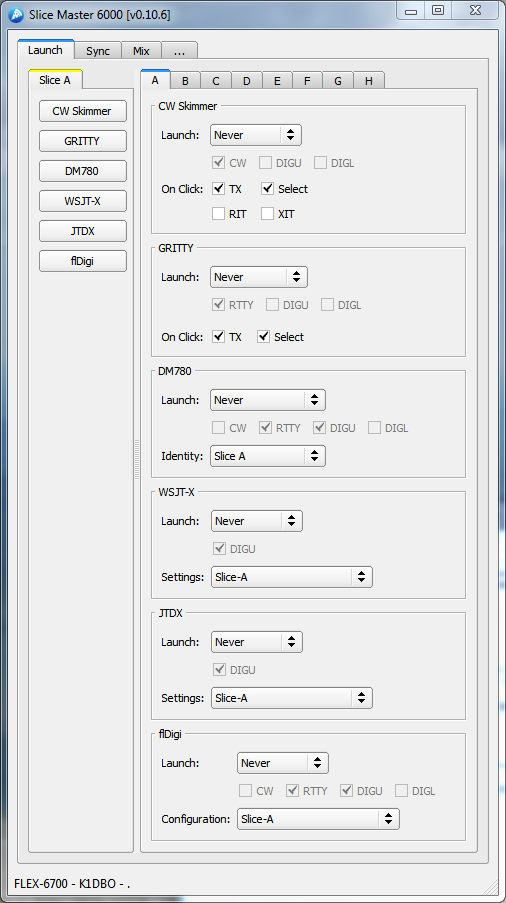
Основная цель Slice Master 6000 — настроить и запустить сторонние приложения для работы с вашей радиостанцией серии Flex Signature. Во всех случаях поддерживается несколько экземпляров этих программ, и их можно запускать на любом или всех слайсах одновременно. Когда Slice Master 6000 запускает для вас программу, она сама выбирает тип оборудования и аудиоустройства. Вам нужно только убедиться, что ваш слайс в SmartSDR настроен правильно для приложения. Обычно это означает выбор подходящего режима и устройства DAX. Если что-то пойдет не так, Slice Master 6000 отобразит полезное сообщение в области состояния.
Вкладка «Запуск» позволяет вам решить, когда и будет ли запускаться стороннее приложение для каждого из фрагментов. Для параметра запуска можно установить значение «Никогда», «При активации» или «По режиму». Если установлено значение «Когда активен», каждый раз, когда срез активен в SmartSDR, Slice Master 6000 запускает экземпляр приложения, настроенного для работы с текущими настройками слайса. Если установлено значение «По режиму», каждый раз, когда слайс активен и переключается в один из выбранных режимов, Slice Master 6000 запускает правильно настроенный экземпляр приложения.
Колонка кнопок слева от настроек запуска — это кнопки «быстрого запуска». Выбор кнопки быстрого запуска мгновенно устанавливает для параметра запуска приложения значение «Когда активно». Это, в свою очередь, приведет к запуску приложения.
Не волнуйтесь, если ваш список приложений не соответствует тому, что вы видите здесь. Slice Master 6000 не предоставляет возможности запуска программ, которые не установлены на вашем компьютере. Но это также означает, что Slice Master не будет отображать параметры запуска программ, которые он не может найти. Если какая-либо из этих программ находится в папке, отличной от папки по умолчанию, вам придется отредактировать файл config.ini Slice Master 6000.
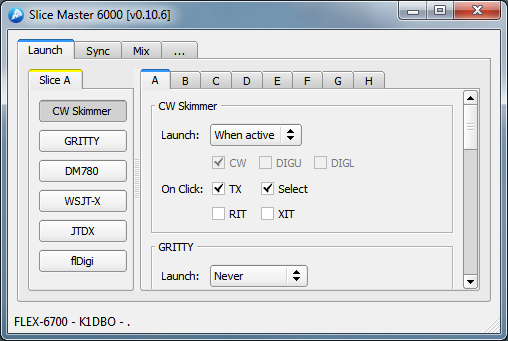
Slice Master 6000 может настроить и запустить CW Skimmer за вас. За исключением настройки личных предпочтений, нет необходимости даже открывать диалоговое окно настроек CW Skimmer. Slice Master 6000 уже установил для вас тип радиоприемника и параметры аудиоустройства. Обратите внимание, что CW Skimmer использует канал DAXIQ, а не аудиоканал DAX. Канал DAXIQ задается в параметрах панафолла SmartSDR.
CW Skimmer имеет несколько опций «On Click». Они используются для управления тем, что происходит при щелчке мыши внутри окна CW Skimmer. В любой момент времени в SmartSDR есть активный срез. Это фрагмент с желтым треугольником и маркером частоты. Если здесь выбрана опция «Выбрать», при каждом щелчке мыши внутри окна CW Skimmer срез, связанный с этим экземпляром CW Skimmer, станет активным срезом. Аналогично, выбор опции «TX» приведет к изменению среза TX SmartSDR. Независимо от этих параметров, щелчок внутри окна CW Skimmer изменит частоту среза в соответствии с ней.
Slice Master 6000 также может управлять настройками XIT и RIT с помощью опций «On Click». При щелчке внутри CW Skimmer близко (в пределах 500 Гц) к текущему сигналу вместо перемещения рабочей частоты Slice Master настроит RIT или XIT на новое заданное смещение. Это позволит вам «прислушиваться», сохраняя при этом фиксированную частоту передачи, или «передавать сигнал», сохраняя при этом фиксированную частоту приема. Щелкните за пределами этого «близкого» диапазона, чтобы сбросить XIT/RIT на ноль.
CW Skimmer служит источником точечных данных для карты диапазона Slice Master 6000 и сервера агрегации Telnet.
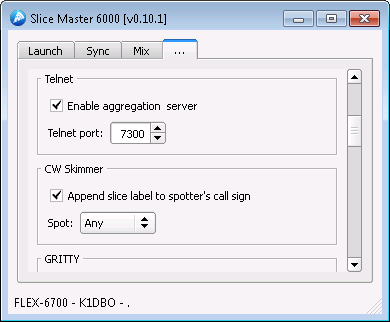
Споты, созданные CW Skimmer, отправляются на внутренний сервер агрегации, а затем всем клиентам, подключенным к серверу. Подключение клиентов напрямую к telnet-серверу экземпляра CW Skimmer не рекомендуется.
Часто полезно знать, какой экземпляр CW Skimmer обнаружил сигнал. Это отлично подходит для тех, кто сравнивает антенны с двойной радиостанцией SCU. Если эта опция включена, опция «Добавить метку фрагмента к позывному наблюдателя» добавит косую черту, за которой следует буква фрагмента, к позывному, используемому в этом месте. Обычно это ваш собственный позывной, который может отображаться как K1DBO/A, если CW Skimmer работает на участке A.
Также доступна минимальная точечная фильтрация. Выберите «Любой», «CQ или DE» и «Только CQ», чтобы указать, какие пятна будут отправлены на сервер агрегации карты диапазона.
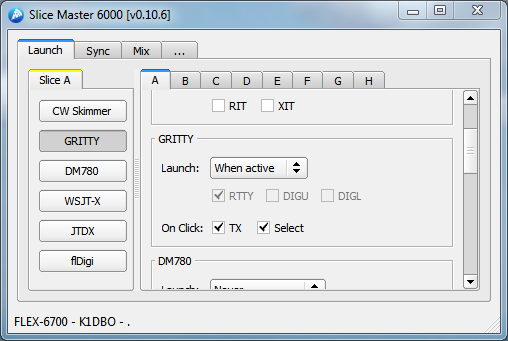
GRITTY, имеет два варианта «По щелчку». Они используются для управления тем, что происходит при щелчке внутри окна GRITTY. Если выбрана опция «Выбрать», при каждом щелчке мыши внутри окна GRITTY срез, связанный с этим экземпляром GRITTY, станет активным срезом в SmartSDR. Аналогично, выбор опции «TX» приведет к тому, что срез TX SmartSDR изменится на связанный срез.
Для запуска GRITTY в слайсе должен быть выбран аудиоканал DAX, и этот канал должен быть включен на панели управления SmartSDR DAX.
Панель настроек GRITTY
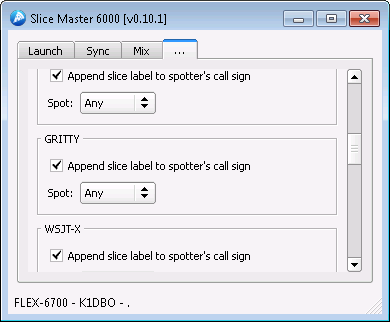
очень похожа на панель настроек CW Skimmer.
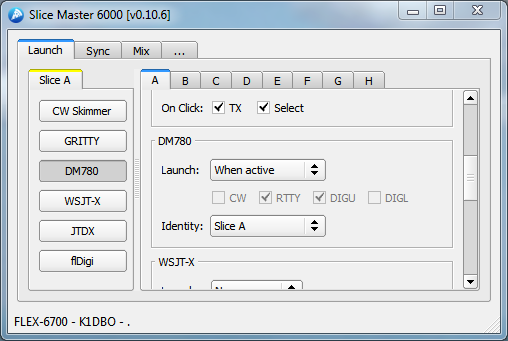
DM780 может запускаться автоматически в зависимости от режима или всякий раз, когда срез активен. Если вы в настоящее время используете удостоверения DM780 для управления различными конфигурациями, опция «Идентификация» будет вам знакома. Если нет, вы можете рассмотреть возможность изучения этой функции. Короче говоря, идентификатор DM780 запомнит расположение вашего экрана, расположение радио и режим работы. Наличие отдельного модуля для каждого или подобных дигимодов сведет к минимуму количество ручной реконфигурации конкретного режима, которую вам придется выполнять каждый раз, когда Slice Master 6000 запускает DM780.
Новые удостоверения можно создать из меню «Файл/Идентификаторы» DM780. Все новые идентификаторы доступны для использования в Slice Master 6000. Однако обратите внимание, что идентификатор должен быть выбран вручную из DM780, по крайней мере, один, чтобы он завершил его создание. Slice Master не сможет настроить идентификатор, который не был выбран вручную хотя бы один раз.
Для запуска DM780 в слайсе должен быть выбран аудиоканал DAX, и этот канал должен быть включен на панели управления SmartSDR DAX.
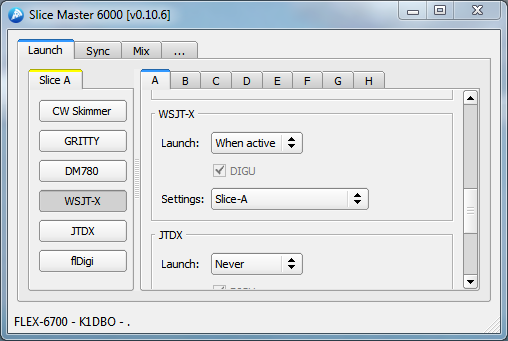
WSJT-X поддерживает несколько папок настроек. Чтобы запустить несколько экземпляров WSJT-X, необходимо выбрать отдельную папку настроек для каждого экземпляра. По умолчанию Slice Master 6000 предоставляет папку настроек для каждого фрагмента. Но создать новые достаточно легко, если у вас есть такая необходимость. Выберите настройки <новые> в раскрывающемся меню и измените имя на любое, какое захотите. Обязательно нажмите клавишу ввода, когда закончите называть новую папку настроек.
Обратите внимание, что WSJT-X также предоставляет функцию, известную как «Конфигурации». Конфигурация в этом контексте — это полный набор настроек, которые существуют в папке «Настройки», в которой работает ваш экземпляр. Не путайте настройки и конфигурации.
Помимо личных предпочтений и изменения режимов работы, вам не потребуется настраивать параметры в диалоговом окне настроек WSJT-X. Если вы заглянете туда, вы, возможно, удивитесь, обнаружив, что установка установлена на «Ham Radio Deluxe». Это правильная настройка. Указанный сетевой сервер принадлежит Slice Master. Нет необходимости изменять эти настройки.
Для запуска WSJT-X в слайсе должен быть выбран аудиоканал DAX, и этот канал должен быть включен на панели управления SmartSDR DAX.
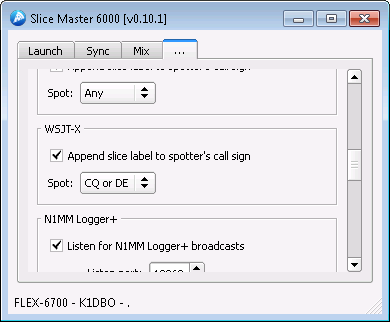
Поскольку WSJT-X также является источником спотовых данных, на его панели настроек предусмотрена опция «Добавить метку фрагмента к позывному наблюдателя», а также базовая фильтрация спотов. Более подробное описание этих опций смотрите в разделе CW Skimmer.
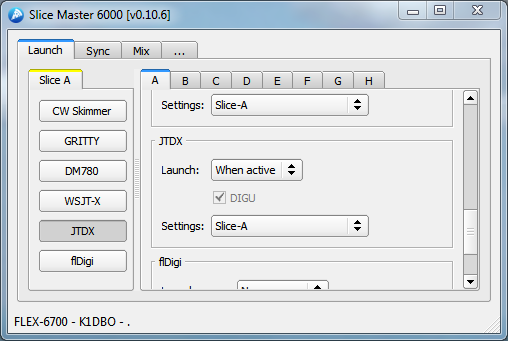
JTDX поддерживает несколько папок настроек. Чтобы запустить несколько экземпляров JTDX, необходимо выбрать отдельную папку настроек для каждого экземпляра. По умолчанию Slice Master 6000 предоставляет папку настроек для каждого фрагмента. Но создать новые достаточно легко, если у вас есть такая необходимость. Выберите настройки <новые> в раскрывающемся меню и измените имя на любое, какое захотите. Обязательно нажмите клавишу ввода, когда закончите называть новую папку настроек.
Помимо личных предпочтений и изменения режимов работы, вам не потребуется настраивать параметры в диалоговом окне настроек JTDX. Если вы заглянете туда, вы, возможно, удивитесь, обнаружив, что установка установлена на «Ham Radio Deluxe». Это правильная настройка. Указанный сетевой сервер принадлежит Slice Master. Нет необходимости изменять эти настройки.
Для запуска JTDX в срезе должен быть выбран аудиоканал DAX, и этот канал должен быть включен на панели управления SmartSDR DAX.
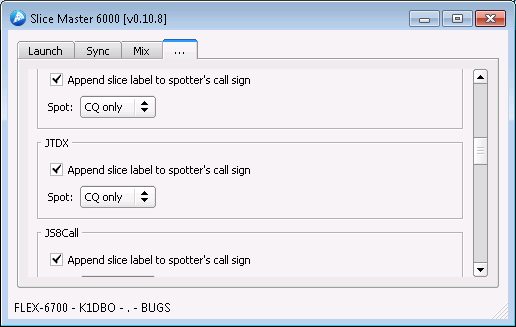
Поскольку JTDX также является источником спотовых данных, на его панели настроек имеется опция «Добавить метку фрагмента к позывному наблюдателя», а также базовая фильтрация спотов. Более подробное описание этих опций смотрите в разделе CW Skimmer.
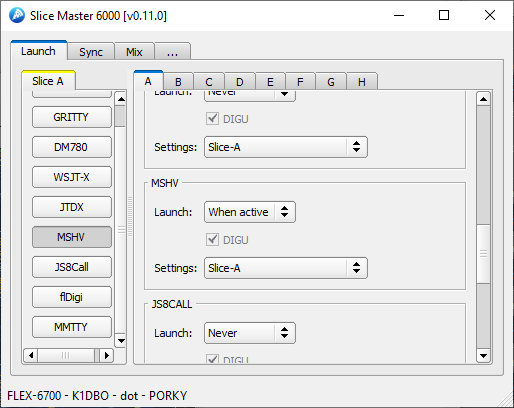
MSHV поддерживает несколько папок настроек. Чтобы запустить несколько экземпляров MSHV, необходимо выбрать отдельную папку настроек для каждого экземпляра. По умолчанию Slice Master 6000 предоставляет папку настроек для каждого фрагмента. Но создать новые достаточно легко, если у вас есть такая необходимость. Выберите настройки <новые> в раскрывающемся меню и измените имя на любое, какое захотите. Обязательно нажмите клавишу ввода, когда закончите называть новую папку настроек.
Помимо личных предпочтений и изменения режимов работы, вам не потребуется настраивать параметры в диалоговом окне настройки MSHV. Если вы заглянете туда, то, возможно, удивитесь, обнаружив, что в настройках установки установлено значение «Ham Radio Deluxe». Это правильная настройка. Указанный сетевой сервер принадлежит Slice Master. Нет необходимости изменять эти настройки.
Для запуска MSHV в срезе должен быть выбран аудиоканал DAX, и этот канал должен быть включен на панели управления SmartSDR DAX.
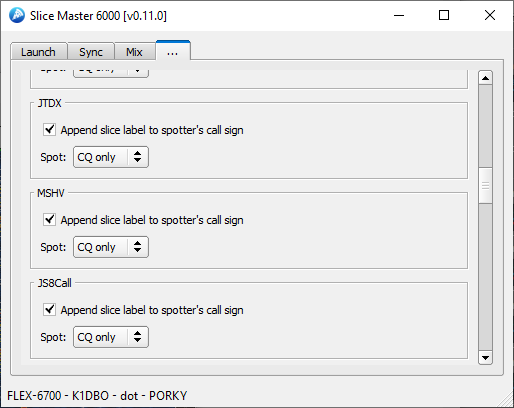
Поскольку MSHV также является источником спотовых данных, на его панели настроек предусмотрена опция «Добавить метку фрагмента к позывному наблюдателя», а также базовая фильтрация спотов. Более подробное описание этих опций смотрите в разделе CW Skimmer.
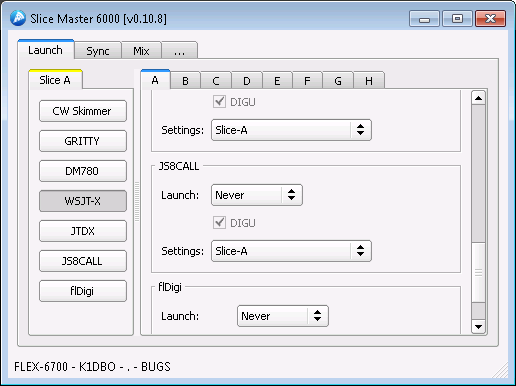
JS8Call поддерживает несколько папок настроек. Чтобы запустить несколько экземпляров JS8Call, необходимо выбрать отдельную папку настроек для каждого экземпляра. По умолчанию Slice Master 6000 предоставляет папку настроек для каждого фрагмента. Но создать новые достаточно легко, если у вас есть такая необходимость. Выберите настройки <новые> в раскрывающемся меню и измените имя на любое, какое захотите. Обязательно нажмите клавишу ввода, когда закончите называть новую папку настроек.
Помимо личных предпочтений и изменения режимов работы, вам не потребуется настраивать параметры в диалоговом окне настроек JS8Call. Если вы заглянете туда, вы, возможно, удивитесь, обнаружив, что установка установлена на «Ham Radio Deluxe». Это правильная настройка. Указанный сетевой сервер принадлежит Slice Master. Нет необходимости изменять эти настройки.
Для запуска JS8Call в срезе должен быть выбран аудиоканал DAX, и этот канал должен быть включен на панели управления SmartSDR DAX.
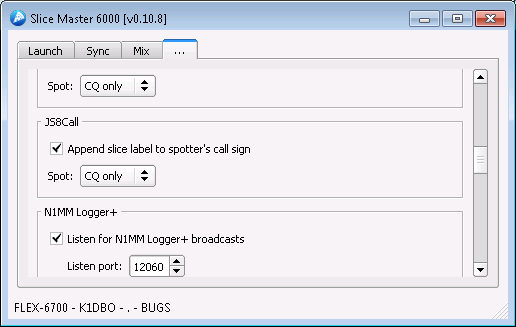
Поскольку JS8Call также является источником спотовых данных, на его панели настроек предусмотрена опция «Добавить метку фрагмента к позывному наблюдателя», а также базовая фильтрация спотов. Более подробное описание этих опций смотрите в разделе CW Skimmer.
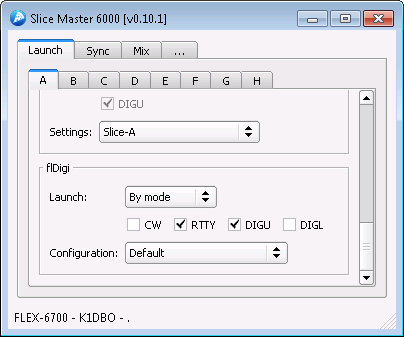
FlDigi поддерживает несколько экземпляров, и эти экземпляры могут использовать общие конфигурации. Не стесняйтесь использовать конфигурацию по умолчанию или создавать новую для каждого режима. Чтобы создать новую конфигурацию, выберите опцию <новая> в раскрывающемся меню конфигурации. Затем введите имя новой конфигурации и нажмите Enter.
Для запуска DM780 в слайсе должен быть выбран аудиоканал DAX, и этот канал должен быть включен на панели управления SmartSDR DAX.
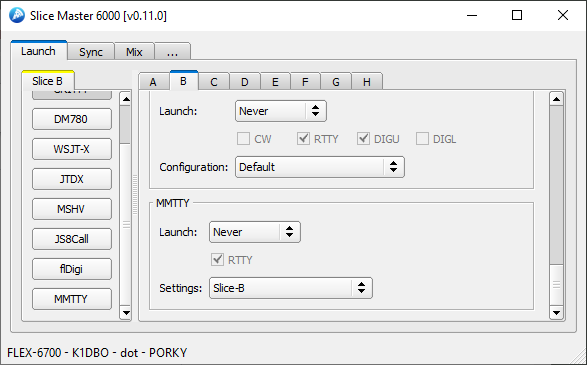
MMTTY поддерживает несколько экземпляров. Каждый экземпляр должен использовать свой набор настроек. По умолчанию Slice Master 6000 предоставляет папку настроек для каждого фрагмента. Но создать новые достаточно легко, если у вас есть такая необходимость. Выберите настройки <новые> в раскрывающемся меню и измените имя на любое, какое захотите. Обязательно нажмите клавишу ввода, когда закончите называть новую папку настроек.
Чтобы MMTTY появился в меню запуска, в SSDR CAT должен быть выделен один или несколько COM-портов для использования Slice Master 6000. Чтобы запустить MMTTY, хотя бы один из этих портов должен быть доступен для использования.
Дополнительную информацию см. в разделе «COM-порт» в разделе «Настройки».
Вкладка «Синхронизация» позволяет выбрать, как фрагменты будут взаимодействовать друг с другом и другими программами.
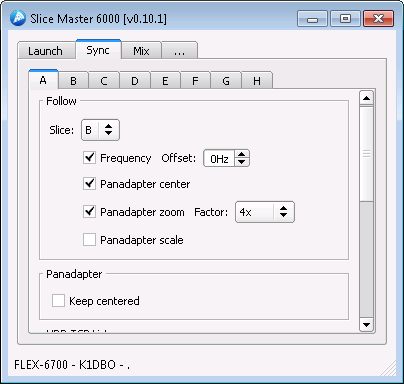
Каждый фрагмент поддерживает опцию «следовать». Эта опция используется для того, чтобы частота одного среза соответствовала частоте другого среза. Таким образом, если слайс B настроен так, чтобы следовать слайсу A, каждый раз, когда слайс A меняет частоту, слайс B будет следовать с изменением частоты. Если вы хотите, чтобы срез A и срез B всегда имели одинаковую частоту, вам придется указать срезу A следовать за срезом B, а срезу B следовать за срезом A. В противном случае перемещение слайса B не приведет к перемещению слайса A. Если вы хотите, чтобы фрагмент B следовал близко к фрагменту A, но не совпадал с ним точно, вы можете указать значение в поле смещения.
Выбор «Центр панадаптера» приведет к изменению центральной частоты панадаптера слайса всякий раз, когда изменяется центральная частота панадаптера следующего слайса.
«Масштабирование панадаптера» приведет к тому, что полоса пропускания дисплея панадаптера среза будет соответствовать изменениям отображаемой полосы пропускания следующего слайса. Коэффициент масштабирования можно применить, установив опцию коэффициента.
«Масштаб панадаптера» приведет к тому, что вертикальный масштаб панадаптера фрагмента будет соответствовать вертикальному масштабу следующего фрагмента.
Выбор «Сохранить по центру» приведет к тому, что панадаптер среза будет отцентрирован под частоту среза.

Ham Radio Deluxe определяет протокол TCP для передачи информации радиоуправления таким клиентам, как DM780 или HRD Logbook. Установите флажок «Включить» в группе «HRD TCP Listener», и нет необходимости запускать компонент «Rig Control» Ham Radio Deluxe. Вместо этого клиенты могут подключаться к любому слайсу через прослушиватель TCP HRD в Slice Master 6000. Для каждого фрагмента предусмотрен отдельный прослушиватель.
Настройки «On MOX» дают вам контроль над тем, как будет действовать слайс, когда подключенная программа задействует передатчик. При работе с программами в цифровом режиме важно убедиться, что функция DAX включена. Установка для этого параметра значения «Включить DAX» обеспечит включение DAX при необходимости, но не нарушит состояние других срезов. Аналогично, выбор «Переключить срез TX» приведет к тому, что срез станет активным срезом TX только тогда, когда запрошена передача. Как только передача закончится, TX вернется к своему предыдущему срезу.
На вкладке настроек
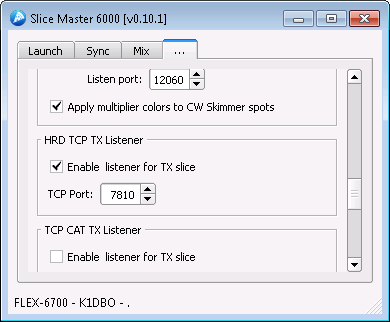
вы также найдете панель прослушивателя TCP HRD, позволяющую включить прослушиватель, следующий за срезом TX. Вы должны указать номер порта, который Slice Master будет прослушивать, а затем настроить программу, которую вы хотите использовать для вашего слайса TX, чтобы она использовала этот номер порта при подключении к Slice Master 6000.
Если вы когда-нибудь хотели, чтобы журнал HRD Logbook поддерживал больше, чем один раз, возможно, это именно та функция, которую вы искали.
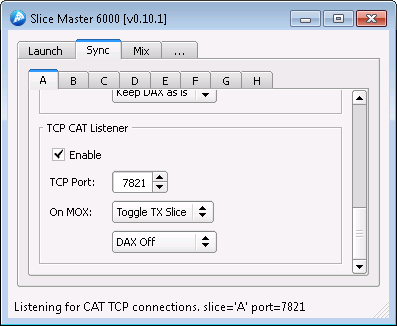
Прослушиватель TCP CAT аналогичен поддержке TCP SmartSDR CAT. Известно, что он работает с определением установки Flex 6xxx от hamlib.
Настройки «On MOX» дают вам контроль над тем, как будет действовать слайс, когда подключенная программа задействует передатчик. При работе с программами в цифровом режиме важно убедиться, что функция DAX включена. Установка для этого параметра значения «Включить DAX» обеспечит включение DAX при необходимости, но не нарушит состояние других срезов. Аналогично, выбор «Переключить срез TX» приведет к тому, что срез станет активным срезом TX только тогда, когда запрошена передача. Как только передача закончится, TX вернется к своему предыдущему срезу.
На вкладке настроек есть параметры прослушивателя TCP CAT TX.

который будет следовать за фрагментом TX. Вы должны указать номер порта, который Slice Master будет прослушивать, а затем настроить программу, которую вы хотите использовать для вашего слайса TX, чтобы она использовала этот номер порта при подключении к Slice Master 6000.
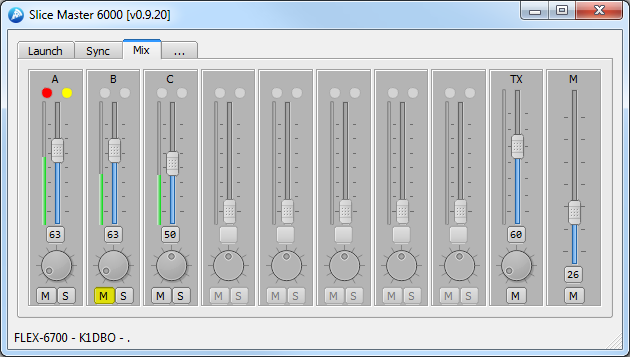
Вкладка «Микширование» предоставляет вам удобное место для управления настройками вывода звука всех ваших фрагментов. Вертикальный ползунок регулирует усиление звука, а ручка регулирует панораму. Кнопка между ними показывает текущее усиление звука и может быть активирована для сброса усиления и панорамирования до предустановленных значений. Кнопка «M» (отключение звука) отключает звук фрагмента, а кнопка «S» (соло) отключает звук всех остальных фрагментов.
Если вы удерживаете клавишу <shift> при выборе кнопки предустановки усиления, вместо возврата усиления и панорамирования к их предустановленным значениям текущие значения будут сохранены в качестве предустановок. Таким образом, в следующий раз, когда вы нажмете кнопку, усиление и панорама будут восстановлены до этих сохраненных значений.
Кнопку соло также можно использовать для формирования сольной группы. Если удерживать клавишу <Ctrl> при выборе кнопки «S», срез будет добавлен в сольную группу. Это простой способ отключить звук всего, кроме выбранных фрагментов.
Раздел «Микшер» на странице настроек позволяет настроить микшер. Если вы хотите скрыть неактивные фрагменты или включить настройку АРУ, выберите там соответствующие параметры.
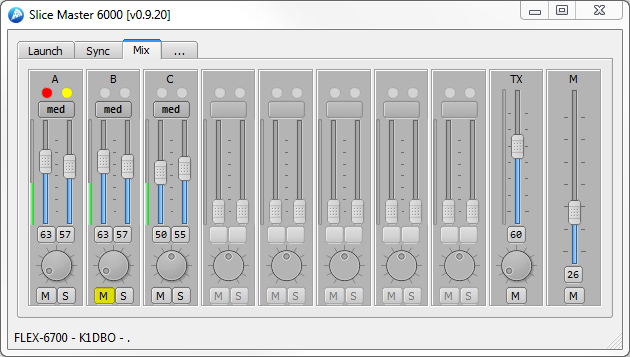
При включенном управлении АРУ каждый срез будет иметь два ползунка. Один для усиления звука, другой для порога АРУ. Также предусмотрена кнопка режима АРУ. Кнопка предварительной настройки АРУ работает так же, как кнопка предварительной настройки усиления звука, за исключением того, что она влияет только на порог АРУ и режим АРУ.
Вкладка «Настройки» позволяет вам контролировать менее специфичные для срезов аспекты Slice Master 6000.
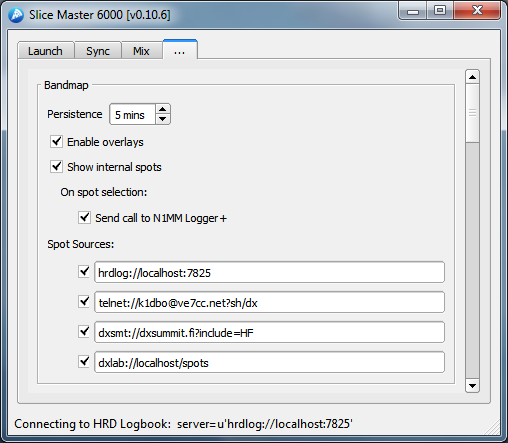
Панель карты диапазона управляет видимостью карты диапазона, а также ее содержимым. Если выбрана опция «Включить наложения», Slice Master 6000 будет отслеживать всплывающие окна panafall, принадлежащие Smart SDR. Когда он его найдет, он прикрепит строку меню к строке заголовка панафолла и начнет отображать пятна поверх панафолла. Элементы в строке заголовка управляют тем, что происходит, когда на панафолле выбрано место.
Термин «внутренние ролики» относится к роликам, созданным программами, запущенными Slice Master 6000. Иногда лучше не показывать эти места. Если, например, один из ваших внешних спотовых источников подключается к telnet-серверу Slice Master 6000, затем фильтрует и возвращает споты в Slice Master, отключение отображения внутренних спотов может оказаться полезным.
Slice Master 6000 поддерживает три различных типа источников точечных данных. Программы, которыми Slice Master 6000 умеет управлять и которые могут генерировать точечные данные, относятся к одному типу. Кластеры Telnet занимают второе место, а специализированные адаптеры для сторонних программ журналирования — третье.
Внутренне запускаемые программы имеют собственные настройки, позволяющие контролировать, какие ролики отправляются на сервер агрегации. Для кластеров telnet введите URI предпочитаемого кластера. Следуйте этому шаблону, чтобы создать URI:
telnet://<callsign>:<password>@<host>:<port>?<initial command>
Угловая скобка обозначает различные поля. Требуется только <хост>, хотя часто требуется и <порт>.
Итак, telnet://[email protected] поможет вам начать (замените XXXX своим позывным. Я также использую telnet://k1dbo@daphne:7301?sh/dx для подключения к экземпляру пользователя CC, работающему на ближайшем с помощью компьютера.
Если вы используете DXLabs SpotCollector, укажите
dxlab://localhost/spots
попытка. Цвета, используемые в карте полос, определяются в Spot Collector. Если Spot Collector не запущен на локальном компьютере, необходимо включить его веб-сервер.
DX Summit предоставляет места через веб-интерфейс. Slice Master может читать этот веб-интерфейс для заполнения карты диапазонов. Использовать
dxsmt://dxsummit.fi
Параметры фильтра также можно передавать, как в Интернете. Используйте браузер, чтобы создать фильтр, затем вырежьте и вставьте URL-адрес в один из спотовых источников Slice Master. Замените «http» на «dxsmt» и включите источник.
Источник спота Simple Parks on the Air.
pota://api.pota.app
никакие дополнительные опции не поддерживаются.
Если вы являетесь пользователем HRD Logbook, вы получите еще больше данных о своих роликах, указав
hrdlog://localhost
Журнал HRD немного отличается от других. Он не предоставляет места. Однако вместо этого он «окрашивает» пятна из других источников, как внутренних, так и внешних. Если это место отображается на карте диапазона зеленым текстом, это новая страна. Если красный, то это новая страна для группы. А если синий, то это новое QSO для группы. Серый текст сообщит вам, что вы уже использовали этот позывной на текущем диапазоне.
Обратите внимание, что вам не нужно добавлять telnet-соединения к вашим CW-скиммерам, если они запускаются с помощью Slice Master 6000.
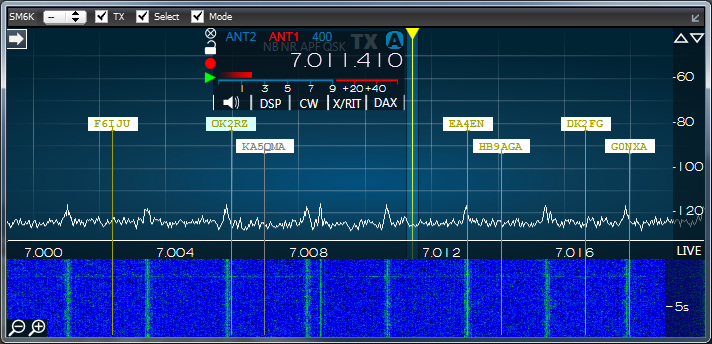
Двойной щелчок по месту на карте диапазонов переместит фрагмент в это место. Но сначала надо выбрать кусочек. По умолчанию выбранный фрагмент является активным. В SmartSDR он отмечен желтым треугольником. В меню карты диапазона активный фрагмент отмечен знаком «@». Но вы можете выбрать для управления любой срез, даже срез TX или срез в другом панафолле.
Флажки в строке меню карты диапазона определяют, что произойдет, если вы дважды щелкните точку. Один щелчок просто отобразит дополнительную информацию о месте.
Метку SM6K можно рассматривать как маркер наложения карты полос. Это полезно знать на случай, если карта диапазона отсоединится от панафолла или станет ассоциироваться с неправильным панафоллом. Если вы заметили, что что-то странное, у вас есть два варианта. Либо отключите, а затем включите оверлеи, либо просто возьмите потерянную метку SM6K и перетащите ее поверх панафолла. Затем Slice Master повторно свяжет их. Обратите внимание, что такое случается не всегда, но участники соревнований могут быть заинтересованы в самом быстром способе восстановить синхронизацию.
Поле со списком позволит вам выбрать, какой фрагмент будет затронут при двойном щелчке по месту на этой карте каналов. Срезы помечены как ожидаемый AH. Поэтому, если вы выберете A, а затем дважды щелкните пятно, срез A изменит частоту на частоту этого пятна. Если флажок «TX» установлен, слайс A также станет слайсом TX. Если флажок «Выбрать» установлен, срез A также станет выбранным срезом (желтый треугольник в SSDR). Если флажок «Режим» установлен, режим среза А будет изменен на режим, указанный спотом.
В поле со списком выбора фрагмента есть две специальные записи: «@» и «TX». Если выбран «@» срез, действия, описанные выше, повлияют на срез, выбранный в данный момент в SSDR. Аналогично, если выбран срез «TX», действия, описанные выше, повлияют на срез TX SSDR.
Если вам нужно убрать их с дороги, маленькая круглая кнопка в правой части строки меню скроет и отобразит пятна.
Обратите внимание, что наложение одного окна поверх другого — непростая задача. Вам следует ожидать появления некоторых незначительных проблем.
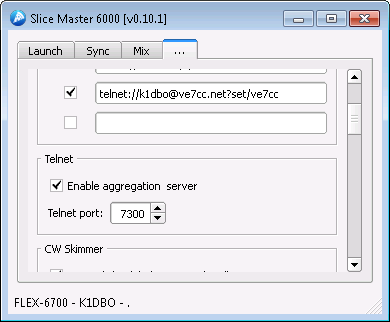
Включите сервер агрегации telnet, если вы хотите, чтобы программа регистрации или клиент telnet кластера получали места, найденные CW Skimmer или другими источниками, управляемыми Slice Master 6000. Ваша программа регистрации или клиент telnet должны подключиться к серверу агрегации через порт Telnet. Это устраняет необходимость перезапуска или перенастройки вашего telnet-клиента каждый раз, когда CW Skimmer запускается или останавливается. Он также обеспечивает доступ к точкам, которые обычно недоступны через соединение telnet, например, через WSJT-X.
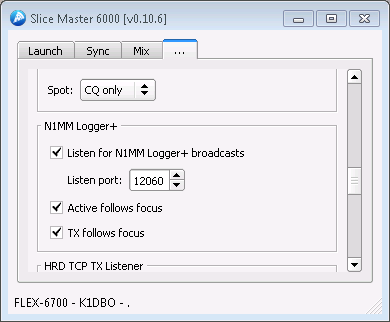
Пользователи N1MM Logger+ могут передавать свои множители на Slice Master 6000. По умолчанию Slice Master 6000 прослушивает широковещательный порт N1MM по умолчанию 12060. Вам просто нужно включить широковещательную передачу в диалоговом окне конфигуратора N1MM Logger+. Дополнительную информацию см. в документации N1MM Logger+.
Обратите внимание, что эта опция будет принимать пакеты от любой программы, которая отправляет пакеты в широковещательном формате N1MM+. Logger32 не только способен отправлять широковещательные пакеты в стиле N1MM+, но также включает дополнительную информацию о цвете.
Slice Master 6000 также может синхронизировать активный слайс или слайс TX с радио «фокусом» в N1MM+.
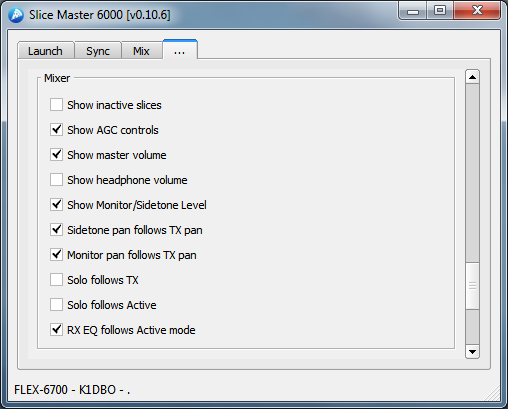
Раздел «Микшер» на вкладке настроек позволяет контролировать видимость основного регулятора громкости и регулятора громкости наушников. Обратите внимание, что при работе со звуком «REMOTE», выбранным в SmartSDR, основной регулятор громкости не работает. Это ограничение SmartSDR, поскольку оно передает управление локальному компьютеру. Элементы управления неактивными слайсами можно скрыть, а дополнительные элементы управления, настраивающие параметры АРУ, можно включить и включить.
Микшер также способен динамически подстраиваться под ваши рабочие настройки. Если вам интересно прослушивать звук только из выбранного фрагмента и фрагмента TX (или обоих), отметьте соответствующий параметр «соло», чтобы включить эту функцию.
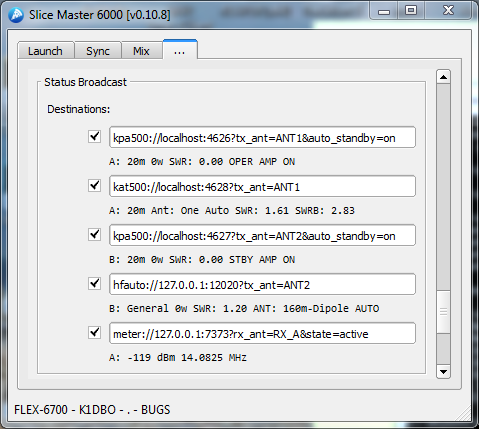
Раздел «Трансляция статуса» на вкладке настроек предоставляет средства для трансляции информации другим программам или службам. Как и в случае с точечными источниками, эти трансляции указываются с помощью URI.
<protocol>://<login>:<password>@<host>:<port>?<conditions>
Вообще говоря, параметр определяет формат широковещательного сообщения и, следовательно, его предполагаемую цель. В отличие от компонентов URL, и используются редко. Обычно указывают, что и когда будет транслироваться.
Следующие протоколы:
и следующие условия:
поддерживаются.
Если указано несколько команд, они должны быть разделены амперсандом и должны быть соблюдены условия. Если для команды указано несколько значений, совпадать должно только одно значение.
Протокол kpa500 предназначен для работы с удаленной программой Elecraft KPA500. Обратите внимание, что это не то же самое, что утилита KPA500 от Elecraft.
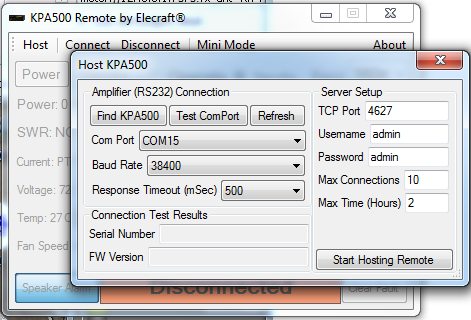
Порт, имя пользователя и пароль в широковещательном URI должны соответствовать настройкам удаленной программы KPA500, и, конечно же, удаленная программа должна быть запущена.
Поддерживаются два интересующих условия: - tx_ant= и - auto_standby=on.
Команда «tx_ant» позволяет указать, какой порт антенны Flex подключен к вашему KPA500. Всякий раз, когда слайс настроен на передачу через этот антенный порт, Slice Master 6000 гарантирует, что KPA500 настроен на правильный диапазон для этого слайса.
Если установлено условие «auto_standby», Slice Master 6000 автоматически переключает KPA500 между режимами работы и ожидания в зависимости от того, является ли заданный tx_ant активной в данный момент передающей антенной.
Протокол kat500 предназначен для работы с удаленной программой Elecraft KAT500. Обратите внимание, что это не то же самое, что утилита KAT500.
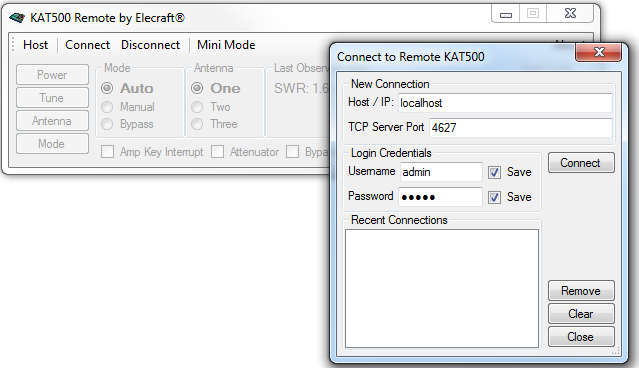
Порт, имя пользователя и пароль в широковещательном URI должны соответствовать настройкам удаленной программы KAT500, и, конечно же, удаленная программа должна быть запущена.
Как и в случае с протоколом kpa500, команда «tx_ant» используется для связи широковещательных передач с антенным портом, подключенным к KAT 500. Обратите внимание, что удаленная программа Elecraft KAT500 не принимает данные о полосе или частоте через свое сетевое соединение. Так что этот протокол на данный момент предназначен только для статуса.
Протокол hfauto предназначен для работы с приложением HF-Auto от W1TR Software.
Имя пользователя и пароль не используются. Если конфигурация удаленного сетевого управления приложением HF-Auto не была изменена, порт 12020 должен работать. Приложение HF-Auto предоставляет множество возможностей для дистанционного управления посредством сетевых трансляций. Для получения полной информации прочтите документацию, прилагаемую к приложению HF-Auto.
Установите условие «tx_ant» для порта антенны, используемого вашим HF-Auto. Затем HF-Auto получит предварительное уведомление об изменении частоты и в большинстве случаев будет настроен на правильную частоту еще до начала передачи.
Протокол радиоинформации реализует пакеты радиоинформации, определенные N1MM+. Многие другие программы могут использовать эти пакеты, чтобы быть в курсе текущего состояния ваших фрагментов Flex.
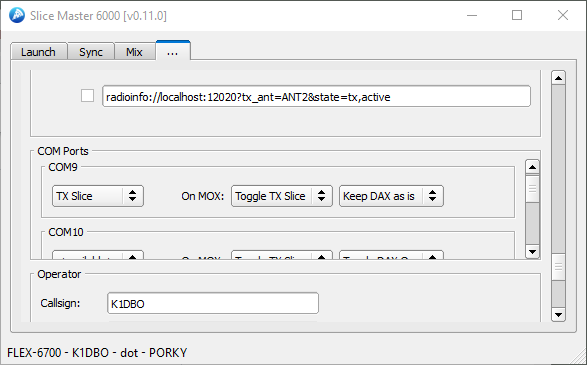
Slice Master 6000 может управлять и автоматически назначать COM -порты программам, которые он запускает, которые не обеспечивают управление буровыми установками на основе сети. Эти порты COM также могут быть назначены вручную для программ, которые Slice Master 6000 не запускаются. Таким образом, TX открывает TX Slice Master, следующие за возможностями слушателя к программам регистрации, которые требуют COM -порта для управления буровой установкой.
Эти порты COM заимствованы у SSDR Cat и должны быть предварительно выделены там. Хорошей отправной точкой будет один коммальный порт для каждого среза, поддерживаемого вашим радио. Больше, если вы планируете вручную выделить его на программу ведения журнала.
При создании COM-порта для Slice Master 6000 в SSDR CAT имя порта должно начинаться с «SM6K-», а тип порта должен быть установлен на последовательный, как показано ниже. Slice Master будет игнорировать остальные настройки кошки SSDR, но предоставит здесь дополнительные элементы управления.
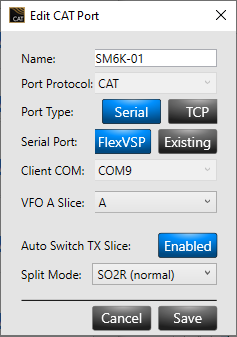
После того, как вы создали свои порты COM в SSDR, вы должны выключить SSDR Cat и перезапуск Slice Master. Перезагрузка кошки SSDR необходимо, только если вы используете не SM6K COM -порты для других целей.
Обратите внимание, что Slice Master должен быть запущен перед SSDR CAT для использования портов SM6K.
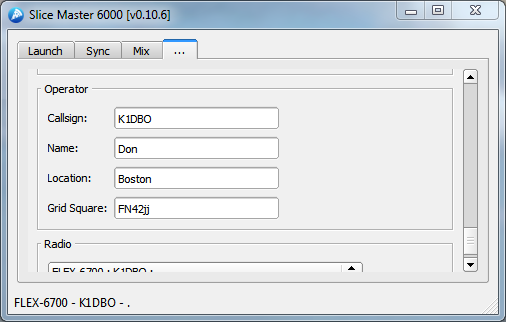
Раздел «Оператор» вкладки настройки позволяет описать личную сторону вашей станции. Многие сторонние заявки требуют этой информации. Если вы предоставите его здесь, Slice Master 6000 установит его для вас в конфигурации программ, которые он запускает.
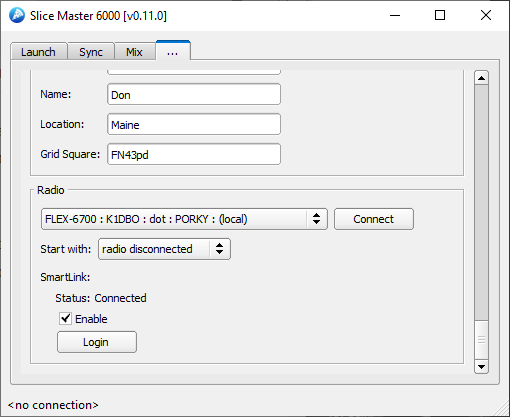
Радиораздел используется для выбора радио, которое вы хотели бы использовать с Slice Master. Доступные радиостанции появятся в списке слева от кнопки Connect. После того, как выбор будет сделан, кнопка подключения используется для установления соединения.
Slice Master также проверит эти параметры при запуске, чтобы определить, следует ли сделать автоматическое соединение. По умолчанию Slice Master начнет с первого радио, которое он обнаруживает. При желании он начнется с последнего радио, который был подключен или вообще не подключено.
Если вы хотите выбрать доступное радио SmartLink и не войти на сервер SmartLink, нажмите кнопку «Вход», чтобы показать диалоговое окно Loging SmartLink.
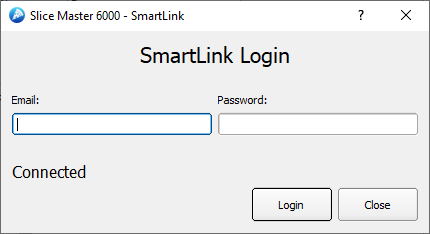
Введите свои учетные данные SmartLink и нажмите кнопку входа в систему. Когда ваши учетные данные будут приняты, статус будет изменен от «разрешения, необходимого» на «подключен».
При запуске Slice Master 6000 из окна CMD или параметры ярлыка могут быть указаны для настройки поведения. Для нормальных вариантов работы обычно не нужны. Когда они это будут, указать их, когда -то Уилл - это все, что необходимо. За исключением опций журнала, изменения конфигурации, запрошенные параметрами, постоянны.
--log-level LOG_LEVEL [LOG_LEVEL ...]
additional logging options
--log-preset PRESET
select a logging preset from the config file
--window-width WIDTH
width in pixels of main window
--window-height HEIGHT
height in pixels of main window
--window-x X
x position of main window
--window-y Y
y position of main window
--window-minimized BOOL
start main window minimized
--bandmap-text-scale SCALE
scale factor (percent) for callsigns in the bandmap
overlay
--bandmap-persistence MINUTES
spot will be removed from the bandmap after MINUTES
from the last update
--bandmap-stick-color COLOR
change the COLOR of the stick for all spots
--bandmap-max-sources MAX
maximum number of spot source (10 or fewer)
--fix-truncated-win10-audio-device-names BOOL
fix truncated audio device names on Win10
--skimmer-launch-delay DELAY
time in seconds to wait between launching CW Skimmer
instances
--skimmer-connect-delay DELAY
time in seconds to wait before connecting to a CW
Skimmer instance
--radio-filter FILTER
FILTER is a string to choose among multiple radios
at start up. Like filter.txt.
--radio RADIO
IP Address of the radio to connect to. For
use on a routed VPN only.
--station STATION
Name of Multi-Flex station to bind to.
Иногда CW Skimmer не запустится должным образом и отобразит диалог «нарушения доступа». Когда это произойдет, вы можете выключить CW Skimmer, выбрав вкладку для среза и выбрав «Никогда» в качестве опции запуска. Затем попробуйте перезагрузить, выбрав «только CW» или «когда активно».
Если экземпляр CW Skimmer не появляется, когда вы думаете, что он должен, убедитесь, что приемник среза (виден где -то в SmartSDR) и установите в режим CW, если «только CW» был выбран в качестве опции запуска. Также убедитесь, что у панадаптера, содержащего Slice, выбран канал Daxiq. При попытке перезапустить скиммер CW, как описано выше, следите за линией статуса Slice Master 6000. Многие запускают ошибки, сообщаются там.
Если Slice Master 6000 умирает неожиданной смертью, он может не очистить после себя и оставить некоторые сторонние программы. Если это произойдет, это или сторонние программы, возможно, возникнут проблемы с указанием. Убить эти программы либо из их меню, либо из менеджера задач часто может помочь. Это может даже применяться к программам, которые запустили другие программы. Омнириг иногда виновник.
Иногда вам действительно нужно перезагрузить все. Если все, кажется, работает правильно, но CW Skimmer запускает неправильное «устройство ввода -вывода» в своих настройках, сначала попробуйте перезагрузить панель управления DAX. Но если это не исправляет, перезагрузитесь.
Если Slice Master 6000 не может подключиться к вашему радио, это, вероятно, проблема конфигурации брандмауэра. В первый раз, когда вы запускаете Slice Master 6000, Windows попросит вас предоставить Slice Master разрешение на использование вашей сети. Если вы отказываетесь, Slice Master не сможет подключиться к вашему радио.
Slice Master 6000 заполняет свой список вариантов запуска, посмотрев на ваш компьютер, чтобы увидеть, какие поддерживаемые программы установлены. Если вы установили поддерживаемую программу в любом месте, кроме места установки по умолчанию, Slice Master 6000 не сможет ее найти и не будет отображать для нее параметры запуска.
Вы можете решить эту проблему, редактируя Slice Master 6000 config.ini чтобы указать фактическое местоположение поддерживаемой программы. Файл config.ini находится в
C:Users<your user name>AppDataLocalK1DBOslice-master
Блокнот или любой другой текстовый редактор должен работать.
Отчеты об ошибках приветствуются и поощряются. Пожалуйста, отправьте все отчеты по адресу [email protected]. Чтобы получить немного впереди игры, убедитесь, что у вас есть последняя версия Slice Master 6000 от
https://github.com/K1DBO/slice-master-6000/releases
И перезагрузите как ваш компьютер, так и ваше радио, затем подтвердите, что проблема все еще существует. Отправка файла ZIP ваших файлов Master Log Slice вместе с отчетом может сэкономить время. Просто перейдите к
C:Users<your user name>AppDataLocalK1DBO
Затем щелкните правой кнопкой мыши на среза и выберите «Отправить в сжатую (Zipped) папку». Это создаст файл ZIP, который вы можете затем прикрепить к своей электронной почте.